服务器怎么绑定域名 服务器绑定域名方法
2022-05-07 15:42:08 阅读(184)
一般买的是虚拟空间,通过FTP上传网站文件,并创建网站。如果给一个完整的 服务器 ,在服务器上创建网站时,却完全不知道如何入手,下面万商云集小编给大家来介绍一下服务器怎么绑定域名 服务器绑定域名方法这方面的内容。希望能帮助到大家绑定域名。
服务器怎么绑定域名
1、 点击 电脑 左下角的开始,然后点击运行。在运行框里输入mstsc. 点击确认。
2、点击运行确认后,输入计算机名称,计算机名称也就是你的服务器IP地址, 然后输入用户名。
3、 接后,会出现让输入密码的框,将服务器密码输入,点击进入。
4、 这样就进入服务器啦,进入服务器后,会发现服务器其实跟普通电脑操作页面没什么区别。然后找到ISS,也就是“Internet 信息服务(IIS)管理器”。
5、 然后点击网站,新建网站、然后点击下一步、填写网站描述。并填写主机头。主机头也 就是服务器需要绑定的域名。
6、 选好网站路径,然后选择网站读取、执行、写入等权限。这样你的网站就上传完了。
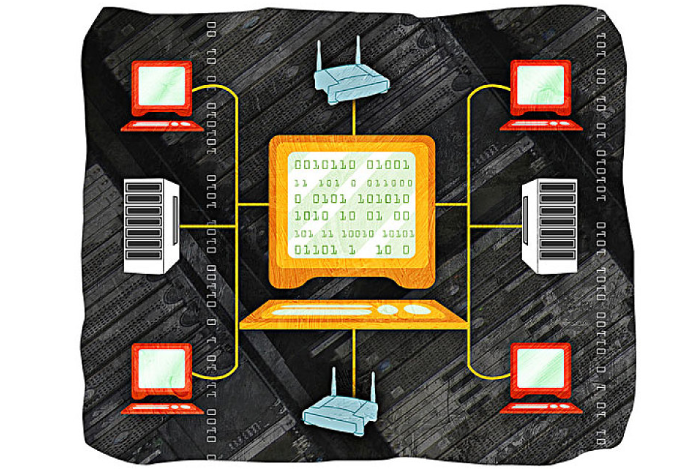
服务器绑定域名方法
网站要想打开,不仅需要域名解析,还得需要域名绑定,下面为大家分享下服务器怎么绑定域名。
1.远程桌面
通过远程桌面登录服务器,在服务器里选择开始菜单里的“IIS管理器”进入,然后在“网站”文件展开目录下找到已经建立好的站点,右键选择属性打开该站点属性面板,如图所示:
进入站点属性面板后可见“目录安全性”、“HTTP头”、“自定义错误”等选项标签,选择“网站”标签,保持“网站标识”以及“连接”内容的默认值,直接选择“高级”进入“高级网站标识”面板,如图所示:
进入“高级网站标识”属性面板后,保持“ip地址”、“TCP端口”、“主机头值”下原有的默认值不变,点击选择“添加”按钮,出现“添加编辑网站标识”的对话框,保持“IP地址”默认值不变,将“TCP端口”设置成“80”,“主机头值”是你要绑定的域名,可输入你要绑定的网址,设置完成后点击“确定”按钮保存即可,如图:
设置确认保存后可见有新的网站标识显示,这时候已经完成了在该服务器怎么绑定域名的操作,点击“确认”按钮即可保存退出。
上面就是关于服务器怎么绑定域名 服务器绑定域名方法的全部内容介绍,希望上面的内容能帮助到大家绑定域名。
未经允许不得转载,或转载时需注明出处- 本文关键词:
- 服务器













































 注册有好礼
注册有好礼





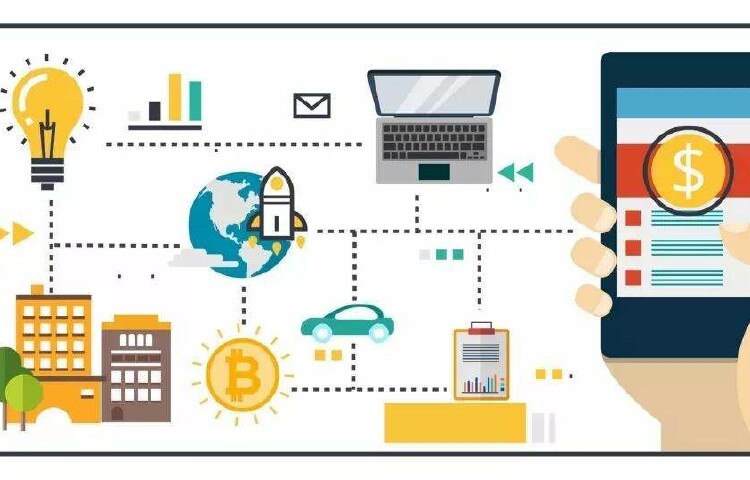















 川公网安备 51010402000322号
川公网安备 51010402000322号

 快速找产品
快速找产品







 400-0033-166
400-0033-166
 8:30-18:00
8:30-18:00



